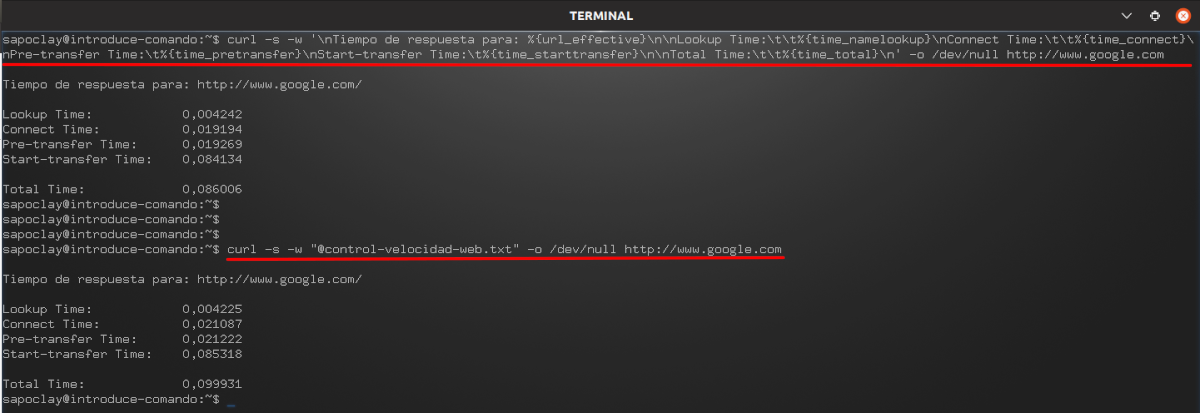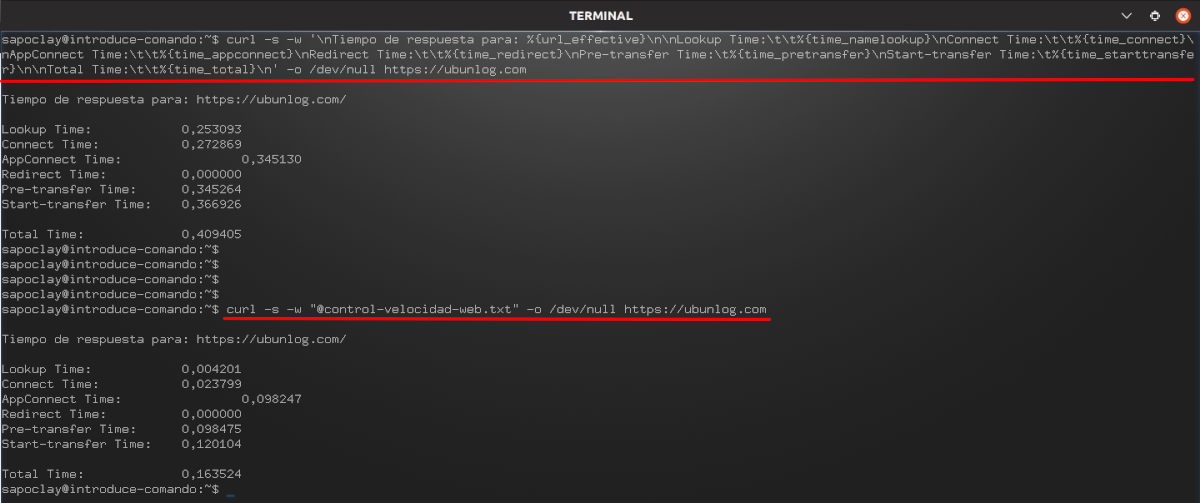I den næste artikel skal vi se på, hvordan vi kan måle svartiden på et websted fra terminalen ved hjælp af cURL. Dette er interessant at vide, da det kan have stor indflydelse på brugeroplevelsen.
Uanset om du er en webudvikler, eller du administrerer en server, ved du det hastighed det er noget, der altid skal være klar. Det er vigtigt, at alt fungerer korrekt, så brugerne ikke føler sig frustrerede, når de får adgang til dit websted.
Dernæst vil vi se nogle kommandoer for at kunne måle svartiden på et websted. Med dem vil vi være i stand tjek tiden i sekunder for forskellige felter på både http- og https-sider. Vi vil gøre alt fra Ubuntu-kommandolinjen ved hjælp af cURL,
Brug cURL til at måle belastningshastighed
Fra websteder med HTTP
cURL har mange muligheder tilgængelige, blandt dem kan vi finde -w, som vil være nyttigt til udskrive oplysninger til standardoutput efter en afsluttet operation. Det giver os også nogle variabler, som vi kan bruge til at teste de forskellige responstider på et websted.
For at opnå denne måling skal vi bruge nogle af de variabler, der findes i officiel cURL-dokumentation. Disse kan videregives i et givet format som en bogstavelig streng eller i en fil.
De variabler, som vi vil bruge, er følgende:
- time_name lookup → Tid i sekunder. Er taget fra starten, indtil navneopløsningen er færdig.
- time_connect → Tid i sekunder. Fra opstart til afslutning af TCP-forbindelse til ekstern vært eller proxy.
- time_pretoverførsel → Den tid i sekunder, det tog fra begyndelsen til filoverførslen var ved at begynde. Dette inkluderer alle kommandoer og forhandlinger før overførsel, der er specifikke for de involverede protokoller.
- time_starttransfer → Den tid i sekunder, det tog fra begyndelsen til den første byte var ved at blive overført. Dette inkluderer time_pretransfer og også den tid det tog for serveren at beregne resultatet.
- time_total → Samlet tid i sekunder, som hele operationen varede. Det løses i millisekunder.
til udfør kommandoen, som vi skal montere med de tidligere variabler, vi bliver kun nødt til at åbne en terminal (Ctrl + Alt + T) og skrive:
curl -s -w '\nTiempo de respuesta para: %{url_effective}\n\nLookup Time:\t\t%{time_namelookup}\nConnect Time:\t\t%{time_connect}\nPre-transfer Time:\t%{time_pretransfer}\nStart-transfer Time:\t%{time_starttransfer}\n\nTotal Time:\t\t%{time_total}\n' -o /dev/null http://www.google.com
Da dette kan blive lidt besværligt at skrive det i en terminal hver gang vi vil bruge det, kan vi vælge at skrive det til en fil.
Inde i filen, som jeg vil give navnet på kontrol-hastighed-web.txt, skal du indsætte følgende kode:
\nTiempo de respuesta para: %{url_effective}\n\nLookup Time:\t\t%{time_namelookup}\nConnect Time:\t\t%{time_connect}\nPre-transfer Time:\t%{time_pretransfer}\nStart-transfer Time:\t%{time_starttransfer}\n\nTotal Time:\t\t%{time_total}\n
Når vi er gemt og tilbage i terminalen, kan vi brug denne fil ved at skrive følgende syntaks:
curl -s -w "@control-velocidad-web.txt" -o /dev/null http://www.google.com
Ovenstående kommando fungerer på lydløs tilstand takket være -s. Med -w oplysningerne er trykt i stdout. For omdirigere output til / dev / null lad os bruge -o.
Fra websteder med HTTPS
Hvis vi er interesserede i at bruge denne test til HTTPS-steder, kan vi udføre kommandoen i terminalen (Ctrl + Alt + T):
curl -s -w '\nTiempo de respuesta para: %{url_effective}\n\nLookup Time:\t\t%{time_namelookup}\nConnect Time:\t\t%{time_connect}\nAppConnect Time:\t\t%{time_appconnect}\nRedirect Time:\t\t%{time_redirect}\nPre-transfer Time:\t%{time_pretransfer}\nStart-transfer Time:\t%{time_starttransfer}\n\nTotal Time:\t\t%{time_total}\n' -o /dev/null https://ubunlog.com
I dette format anvendes flere tidsvariabler ud over ovenstående. Og disse er:
- time_appconnect → Den tid i sekunder, det tog fra begyndelsen, indtil SSL / SSH / etc-forbindelsen til fjernværten blev gennemført.
- tids omdirigering → Tid i sekunder, som tog alle omdirigeringstrin, inden den endelige transaktion startede. Beregn den samlede udførelsestid for flere omdirigeringer.
Som i det foregående tilfælde kan det også skrives til en fil. Som i det foregående tilfælde vil jeg llamar kontrol-hastighed-web.txt, og indeni bliver du nødt til at indsætte:
\nTiempo de respuesta para: %{url_effective}\n\nLookup Time:\t\t%{time_namelookup}\nConnect Time:\t\t%{time_connect}\nAppConnect Time:\t\t%{time_appconnect}\nRedirect Time:\t\t%{time_redirect}\nPre-transfer Time:\t%{time_pretransfer}\nStart-transfer Time:\t%{time_starttransfer}\n\nTotal Time:\t\t%{time_total}\n
Vi har gemt filen og tilbage i terminalen brug det med syntaks:
curl -s -w "@control-velocidad-web.txt" -o /dev/null https://ubunlog.com
For mere information kan du konsultere cUrl-dokumentation eller mandsiden:
man curl
Como responstid værdier ændres på grund af forskellige faktorer, anbefales det at udføre forskellige tests og etablere en gennemsnitshastighed. Noget, som vi også vil se, er, at adgang til et websted via HTTP generelt er meget hurtigere end at gøre det via HTTPS.